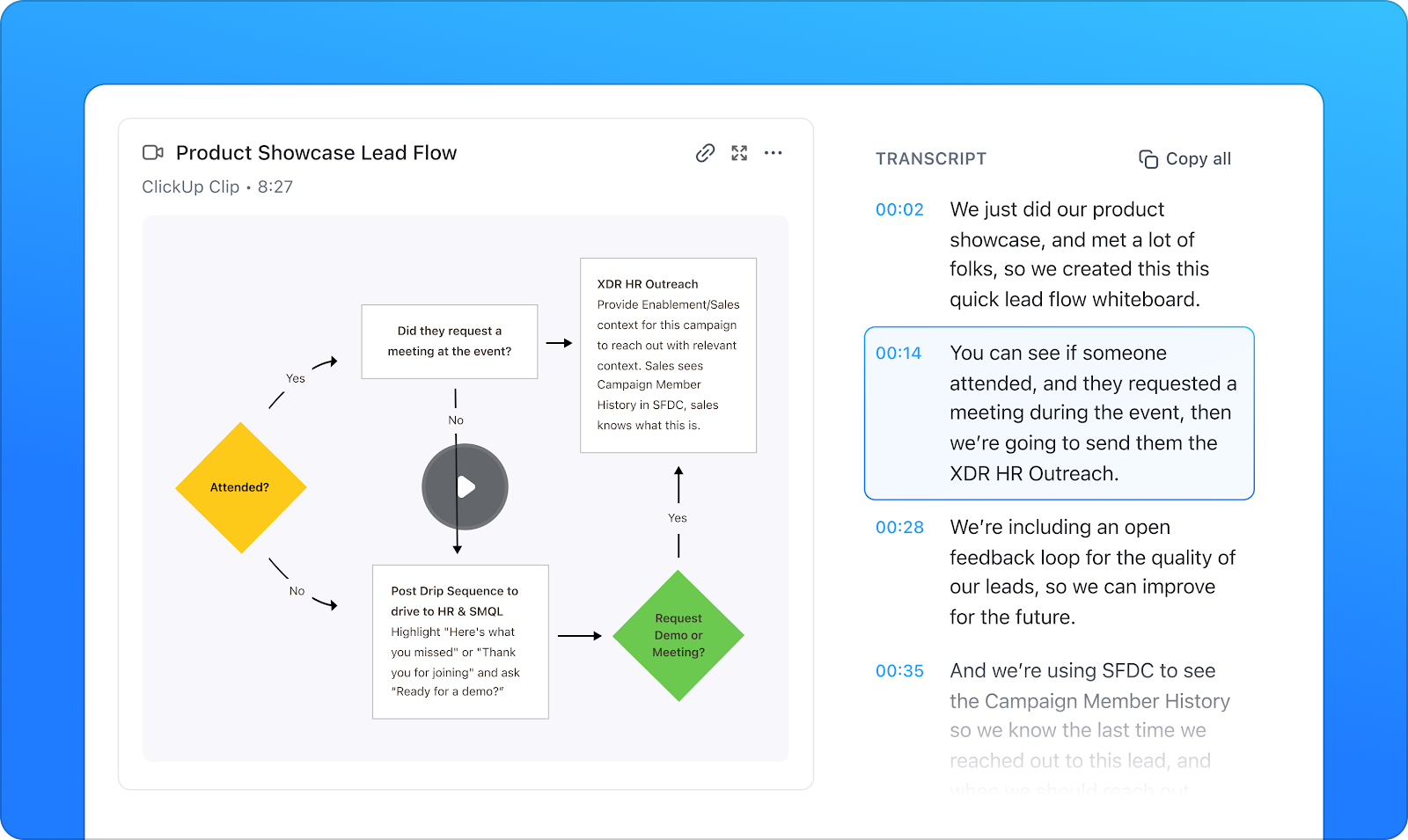손이 바쁠 때, 작업 중일 때, 긴 업데이트를 입력하는 게 속도를 늦출 때면, 빠른 소통을 위한 Slack도 한계가 있습니다. ‘5초면 말할 수 있었을 텐데’라고 생각한 적이 있다면, 그 생각이 틀리지 않습니다.
음성 인식 텍스트 변환 기능은 원격 근무자, 팀 리더, 여러 작업을 오가는 모든 이에게 편리함과 생산성 향상을 동시에 제공하는 꿀팁입니다.
이 블로그 글에서는 Slack 음성 텍스트 기능을 활용하는 방법을 안내합니다. 보너스로 ClickUp이 제공하는 커뮤니케이션, 자동화, 업무 완료의 스마트한 방법도 함께 소개합니다.
지금 시작해 보세요! 🏁
Slack에서 음성 인식 텍스트 변환 기능을 사용할 수 있나요?
네, Slack에서 음성 인식 텍스트 변환 기능을 사용할 수 있지만, 이를 위해서는 타사 tools의 도움이 약간 필요합니다.
Slack에서는 오디오 및 비디오 Clip을 전송할 수 있고 기본적인 자막도 추가할 수 있지만, 아직 음성으로 메시지를 입력하여 텍스트로 전송하는 기능은 지원하지 않습니다. 다만, Android의 Gboard나 iOS 및 macOS의 Siri 음성 입력과 같은 기기의 음성 입력 tools를 사용해 메시지를 보낼 수는 있습니다.
적절한 tools와 몇 가지 스마트한 해결 방법을 활용하면 Slack 메시지를 음성으로 입력하거나 오디오를 텍스트로 변환할 수 있습니다.
🧠 재미있는 사실: 사실, 당신의 목소리는 손가락보다 훨씬 빠릅니다. 휴대폰 음성인식 기능을 사용하는 사람들은 분당 약 150단어를 입력하는 반면, 타이핑은 겨우 50단어에 불과했습니다. 그리고 가장 놀라운 점은: 음성 입력 시 타이핑보다 오류가 훨씬 적게 발생한다는 것입니다.
Slack 작업 공간에서 음성-텍스트 변환 기능 활성화 방법
기기에서 음성 메시징 tools를 활용해 메시지를 음성으로 입력할 수 있습니다. 데스크탑과 모바일에서 모두 일하게 만드는 방법을 소개합니다.
데스크탑(Windows/macOS)에서
- Slack을 열고 프로필 사진 → 환경설정 → 오디오 및 비디오를 클릭하여 시스템 프라이버시 설정에서 마이크 접근 권한이 허용되었는지 확인하세요
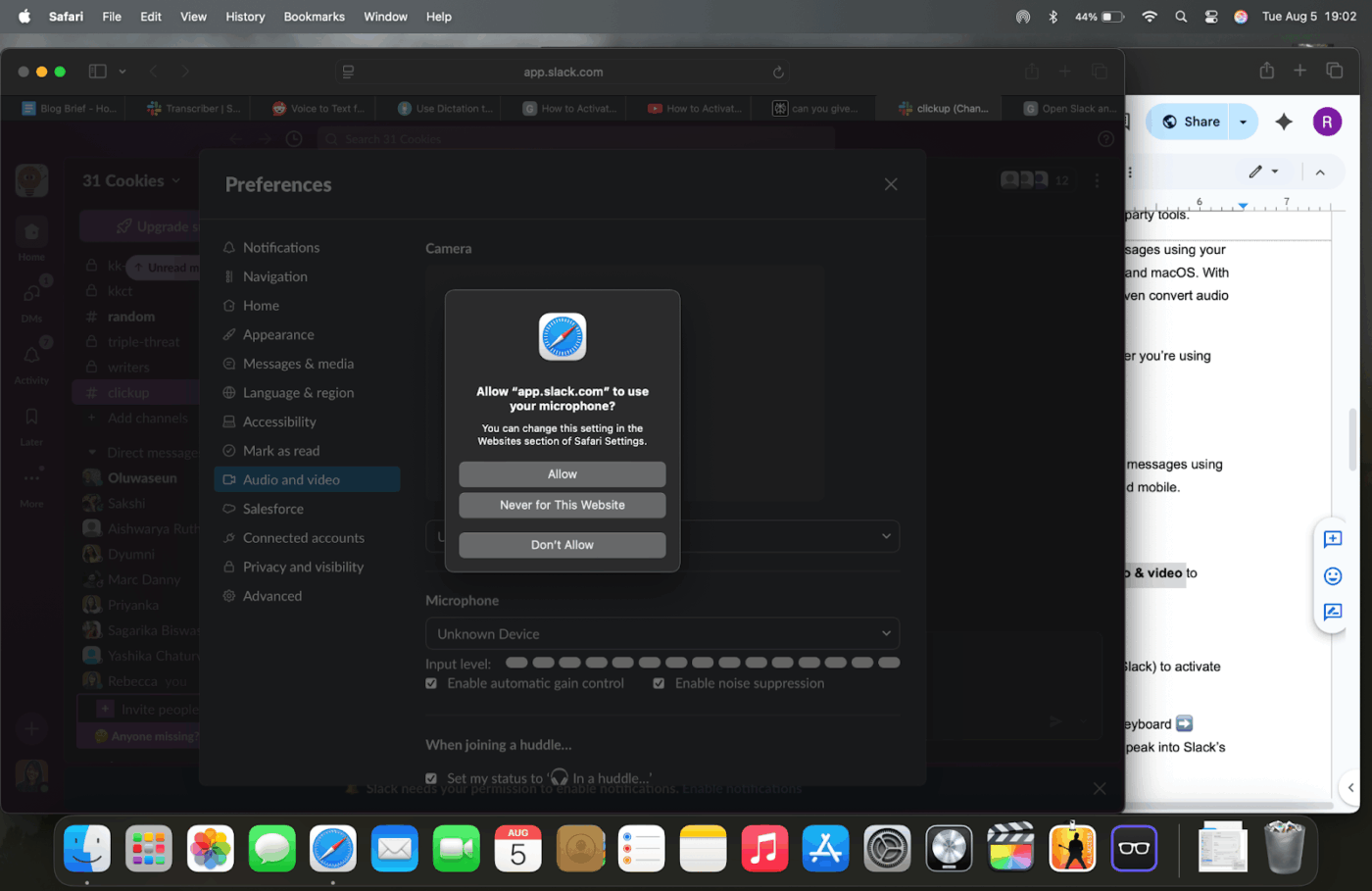
- 운영체제의 음성 입력 기능 활용하기: Windows: Win + H 키를 눌러 어디서나 음성 입력을 활성화하세요 MacOS: 시스템 환경설정 → 키보드 → 음성 입력에서 Apple 음성 입력을 켭니다. 이후 음성 입력 바로 가기(예: Fn 키 두 번)를 눌러 Slack 텍스트 필드에 음성으로 입력하세요
- Windows: Win + H 키를 눌러 어디서나 음성 입력 기능을 활성화하세요
- MacOS: 시스템 환경설정 → 키보드 → 받아쓰기에서 Apple 받아쓰기를 켠 다음, 받아쓰기 바로 가기(예: Fn 키 두 번)를 눌러 Slack 텍스트 필드에 음성 입력하세요
- Windows: Win + H 키를 눌러 어디서나 음성 입력 기능을 활성화하세요
- MacOS: 시스템 환경설정 → 키보드 → 받아쓰기에서 Apple 받아쓰기를 켠 다음, 받아쓰기 바로 가기(예: Fn 키 두 번)를 눌러 Slack 텍스트 필드에 음성 입력하세요
모바일(iOS 및 Android)에서
기기 내장 음성 입력 키보드를 활용하세요. Slack을 열고 메시지 필드를 탭한 후, 모바일 키보드의 마이크 아이콘을 탭하고 말하세요. 입력한 내용이 즉시 텍스트로 변환됩니다.
💡 전문가 팁: Slack 모바일 앱과 음성 입력 기능을 활용해 가상 회의 중 음성 메모를 녹음한 후, 이동 중에도 회의 스레드에 변환된 요약본을 바로 붙여넣기 하세요.
Slack에서 음성 메시지 보내는 방법
이동 중에도 생각을 공유하고 싶을 때 Slack의 음성 메시지 기능이 유용합니다. 데스크탑과 모바일에서 사용하는 방법은 다음과 같습니다:
🖥️ 데스크탑에서
- 채널 또는 다이렉트 메시지를 열기
- 메시지 입력창에서 오른쪽의 마이크 아이콘을 클릭하세요
- Slack은 즉시 녹음을 시작합니다
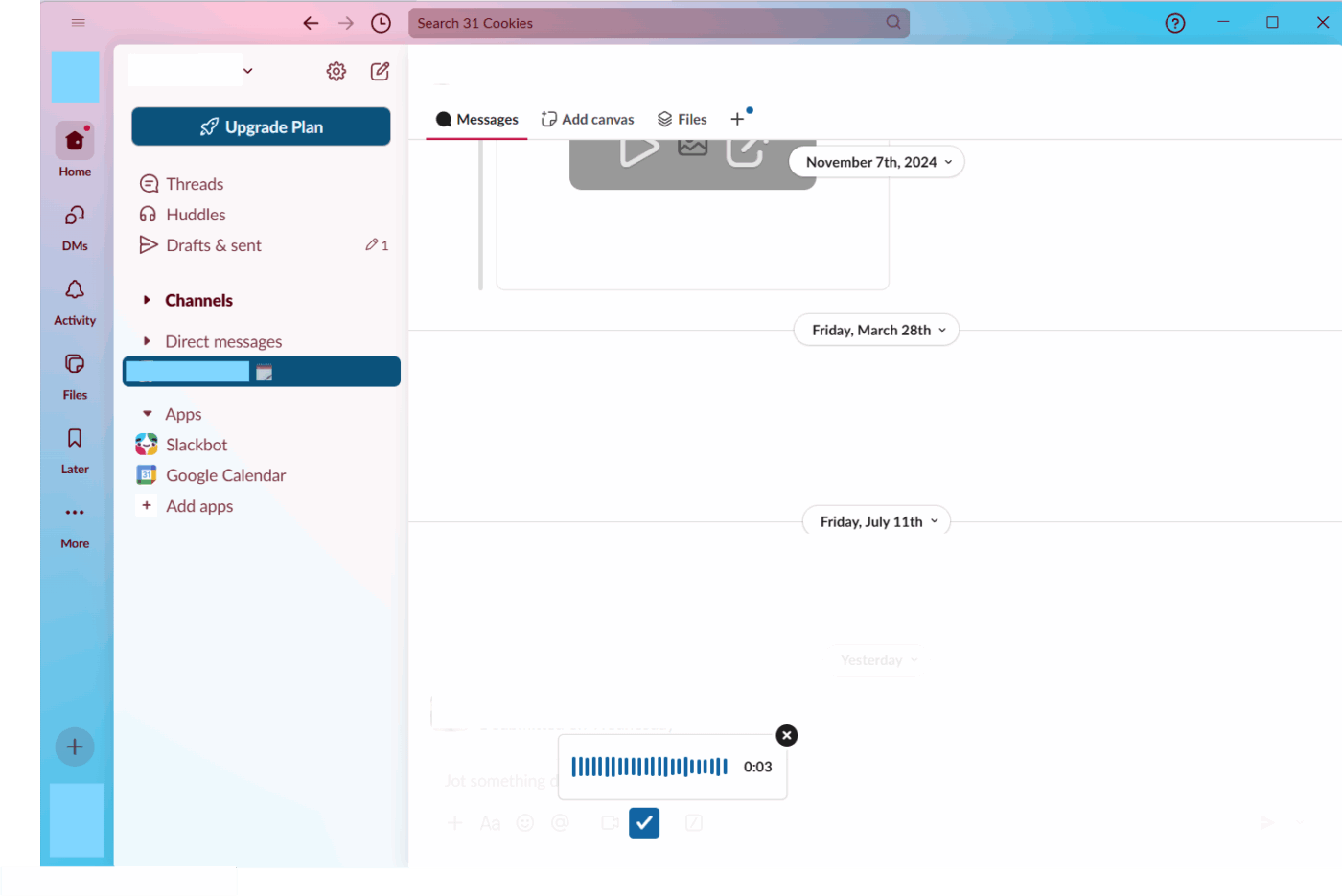
- 재생 옵션이 표시됩니다: 재생을 눌러 검토하세요 삭제를 선택하여 버리세요 전송을 클릭하여 대화창에 메시지를 공유하세요
- 재생 버튼을 눌러 확인하세요
- 삭제를 선택하여 버리세요
- 보내기를 클릭하여 대화에 메시지를 공유하세요
- 재생 버튼을 눌러 확인하세요
- 삭제를 선택하여 폐기하십시오
- 보내기를 클릭하여 대화에 메시지를 공유하세요
📮 ClickUp 인사이트: 설문조사 응답자의 10%만이 AI 애플리케이션에 음성 어시스턴트(4%)나 자동화 에이전트(6%)를 사용하는 반면, 62%는 ChatGPT나 Claude 같은 대화형 AI tools를 선호합니다. 어시스턴트와 에이전트의 낮은 채택률은 이러한 tools들이 핸즈프리 작동이나 특정 워크플로우와 같은 특정 작업에 최적화되어 있기 때문일 수 있습니다.
ClickUp은 두 가지 장점을 모두 제공합니다. ClickUp Brain은 광범위한 사용 사례를 지원할 수 있는 대화형 AI 어시스턴트 역할을 합니다. 반면 ClickUp 채팅 채널 내 AI 기반 에이전트는 질문에 답변하고, 문제를 분류하며, 심지어 특정 작업을 처리할 수도 있습니다!
📱 모바일(iOS 및 Android)에서
- Slack 채팅 또는 채널을 엽니다
- 메시지 입력창 옆의 + 아이콘을 탭하거나 마이크 아이콘을 직접 탭하세요
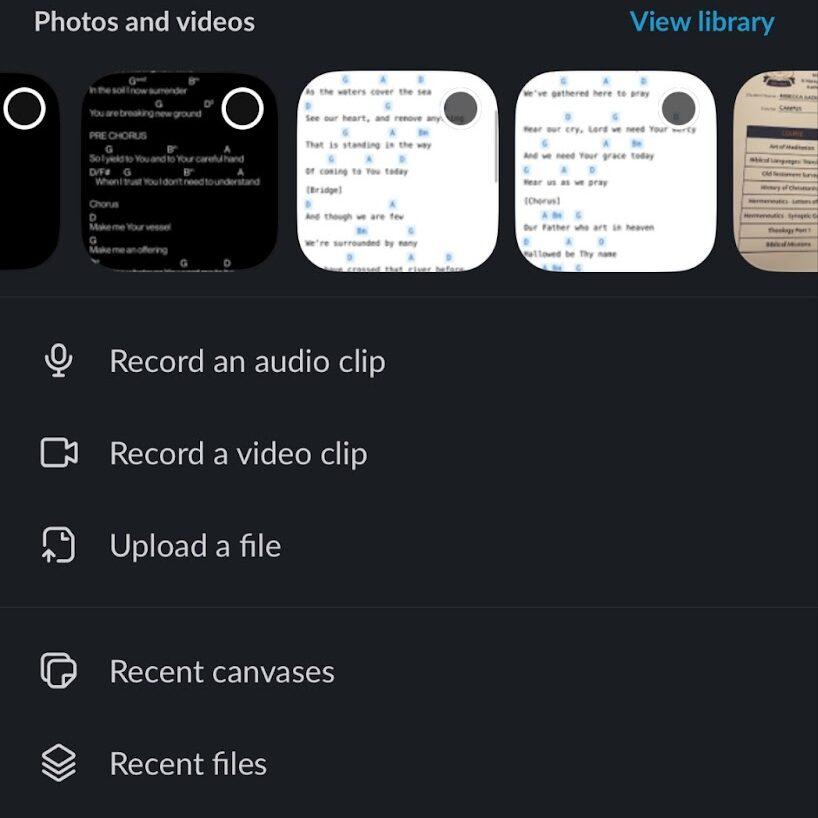
- 마이크 아이콘을 길게 누르거나 탭하여 메시지를 녹음하세요(사용 중인 OS에 따라 다름)
- 완료 시 놓거나 중지 버튼을 탭하세요
- 녹음 내용을 즉시 미리 보거나 전송하세요
💡 전문가 팁: 스탠드업 회의 직후 Slack에 빠른 스프린트 진행 상황이나 장애 요소를 음성으로 입력하여 생생한 맥락을 기록하고 회의 피로를 줄이세요.
Slack에서 음성 메시지를 텍스트로 변환하는 방법
Slack에서 음성 메시지를 텍스트로 변환하면 음성 업데이트를 신속하게 기록하고, 회의 노트를 공유하거나, 오디오를 다시 재생하지 않고도 정보를 검토할 수 있습니다. Slack은 기본적인 내장 텍스트 변환 기능을 제공하지만, 기능이 한도입니다.
더 많은 제어가 필요하다면, 타사 음성 인식 텍스트 변환 소프트웨어나 트랜스크립션 서비스가 그 공백을 메울 수 있습니다.
두 방법을 자세히 살펴보고 여러분의 워크플로우에 가장 적합한 방법을 선택해 보세요.
1부: Slack 내장 음성 인식 서비스 활용하기
- 음성 메시지로 모든 Slack 대화를 시작하세요
- 음성 클립 옆의 세 개의 가로선을 클릭하세요
- Slack은 메시지 바로 아래에 해당 대화의 대화록을 표시합니다
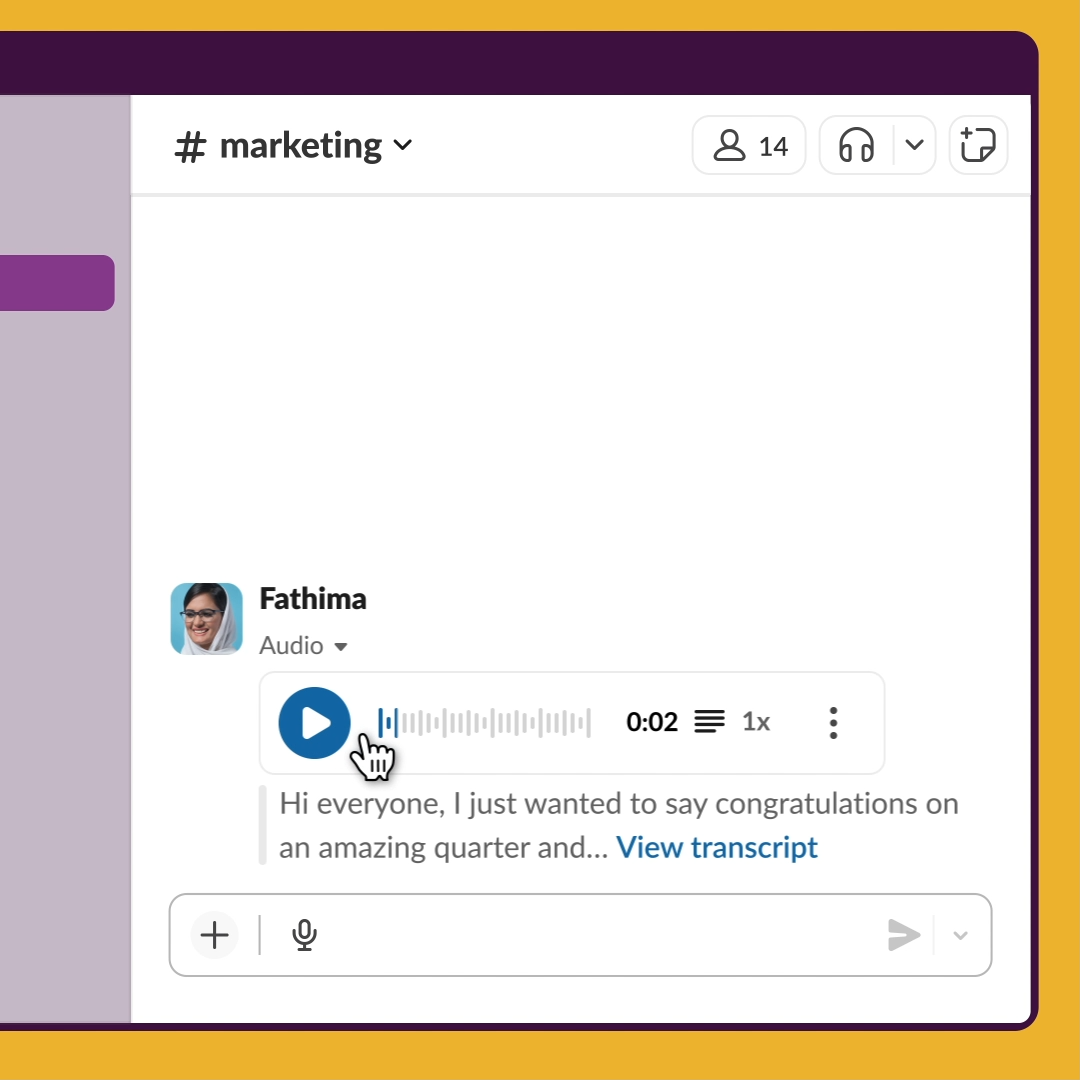
그게 전부입니다. 기본적인 텍스트 변환 결과만 제공되며, Slack이 제공하는 기능은 여기까지입니다. 내보내기 버튼도, 편집 옵션도 없으며, 다국어 또는 다양한 형식에 대한 지원도 제공되지 않습니다.
💡 전문가 팁: '작업', '노트', '결정' 같은 키워드로 음성 입력을 시작하면 청취자와 고도 정밀 전사 tools가 메시지 의도를 빠르게 파악하는 데 도움이 됩니다.
파트 2: 타사 tools을 활용한 음성 메시지 텍스트 변환
이러한 Slack 문제점을 해결하려면 Transcriber 앱이 확실한 업그레이드입니다. 슬랙 작업 공간에 바로 연동되어 강력한 AI 음성 인식 기능을 테이블에 제공합니다.
설정 및 사용 방법:
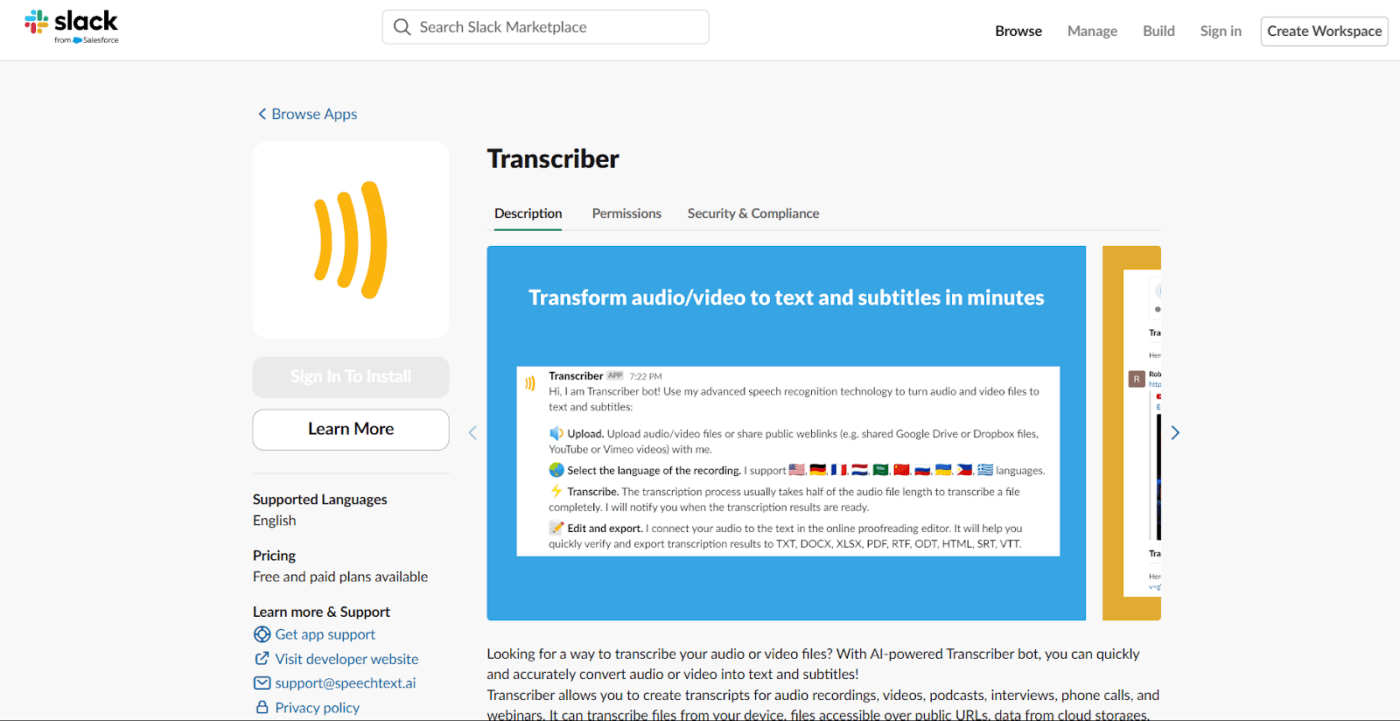
- Slack 앱 마켓플레이스에서 'Transcriber'를 검색한 후 Slack에 추가를 클릭하세요
- 권한 페이지에서 프롬프트 시 허용을 누르세요
- 확인 후 Transcriber 채널이 Slack 작업 공간에 자동으로 생성됩니다
- 이 채널을 열고 + 버튼을 클릭하여 오디오 또는 비디오 파일을 업로드하세요
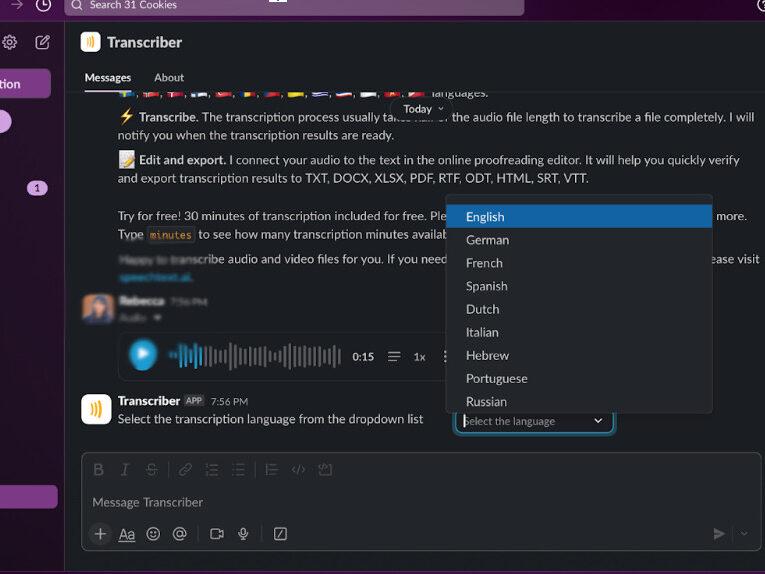
- 음성 인식은 몇 초 만에 처리됩니다. 준비되면 파일을 클릭하여 전체 텍스트를 보기를 확인하세요
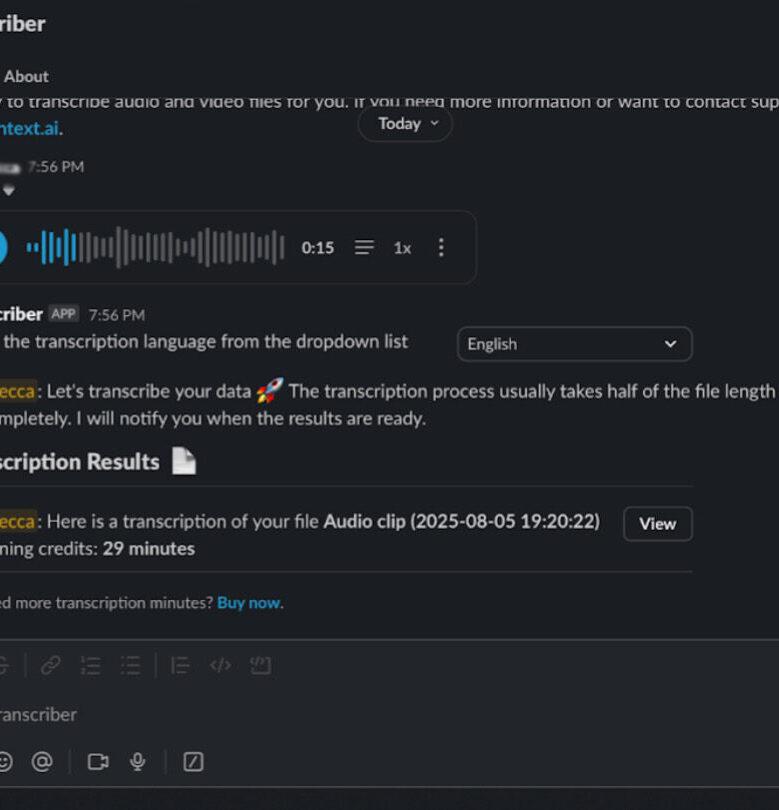
이를 통해 다음과 같은 작업을 수행할 수 있습니다:
- 브라우저 내 에디터를 사용하여 녹취록을 검토하고 편집하세요
- TXT, DOCX, PDF, SRT, VTT 등 다양한 형식으로 파일을 내보낼 수 있습니다
- 자막, SEO 콘텐츠, 회의 노트 또는 문서 작성을 위해 음성 텍스트 변환 기능을 활용하세요
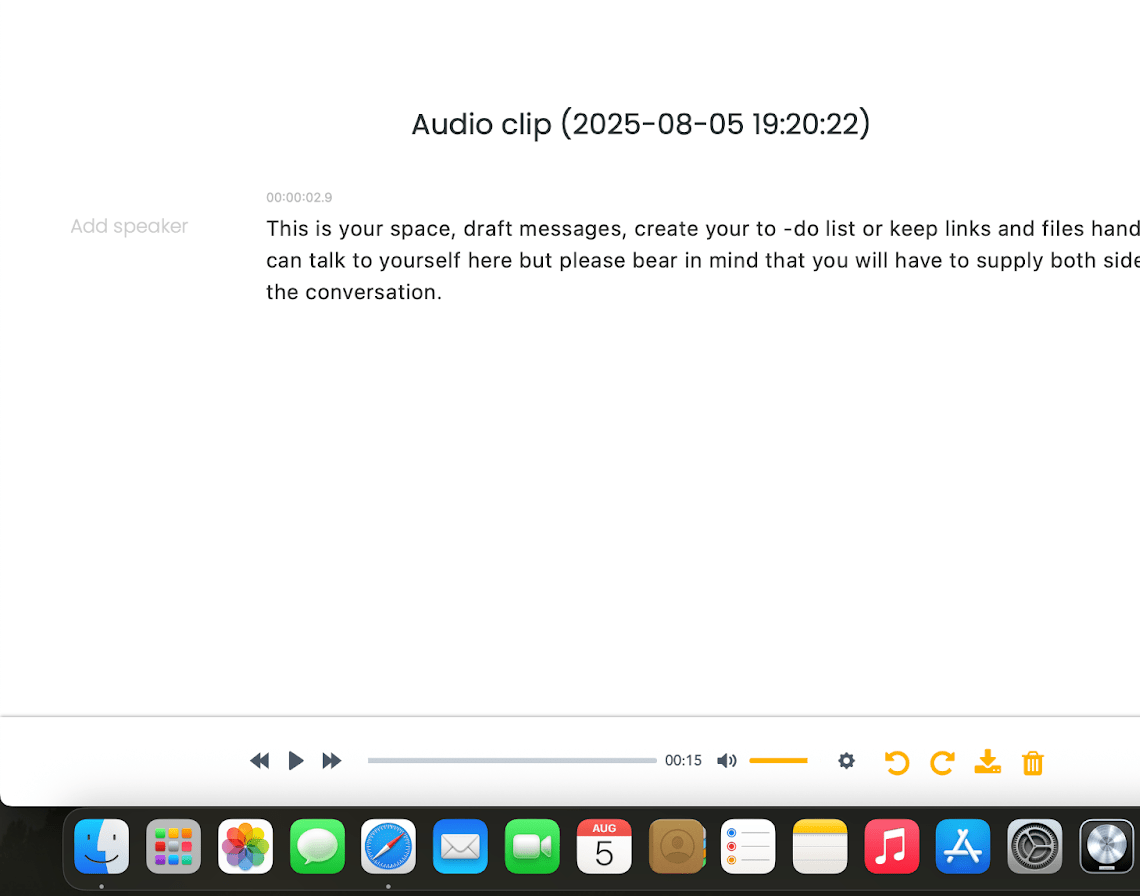
🔍 알고 계셨나요? 정신 건강 설정에서는 transcription tools가 미묘한 뉘앙스를 놓치는 경우가 많습니다. 한 연구에 따르면 치료 세션 중 /AI가 단어 4개 중 1개를 잘못 인식했습니다. 감정적이거나 민감한 순간에는 오류율이 더욱 높아졌습니다.
📖 추천 읽기: 최고의 음성 인식 소프트웨어 및 앱 (무료 및 유료)
Slack 음성 입력 문제 해결 방법
Slack의 음성 입력 또는 오디오 기능이 예상대로 일하지 않는 경우, 다음과 같은 빠른 문제 해결 방법을 시도해 보세요:
Slack의 내장 tool 활용하기
빠른 회의 문제 해결 아이콘(빠른 회의 중 좌측 하단)을 클릭하여 오디오, 비디오 및 연결 문제를 확인하세요. 경고 아이콘이 표시되면 자세한 정보를 보려면 클릭하세요.
Slack AI를 활용하거나 오디오, 비디오, 화면 공유 테스트를 실행하여 보다 심층적인 점검을 수행할 수도 있습니다.
대역폭 확인
음성 빠른 회의 사용 시 최소 다운로드 200 kbps 및 업로드 100 kbps 속도가 필요합니다. 속도 테스트를 실행하여 확인하고, 필요한 경우 유선 연결로 전환하거나 라우터를 재설정하세요.
📖 함께 읽기: Slack 메시지 자동화 방법 (단계별 가이드)
연결 문제 해결
최신 Slack 버전으로 업데이트하세요. 데스크톱 앱이 작동하지 않으면 Chrome이나 다른 브라우저에서 Slack을 사용하거나 모바일 앱을 시도해 보세요. 모바일 앱은 작동하지만 데스크톱 앱이 작동하지 않는다면 방화벽이나 안티바이러스 문제일 수 있습니다.
오디오 설정 확인
마이크가 음소거 상태가 아닌지, Slack이 마이크 접근 권한을 가지고 있는지 확인하세요(OS 수준의 프라이버시 설정 확인). Windows에서는 선호하는 마이크가 시스템 기본값으로 설정되어 있는지 또한 확인하세요.
다시 시작하고 재확인하세요
Slack을 종료 후 다시 실행하고, 기기를 재시작한 다음 Slack 오디오 설정에서 마이크/스피커 선택이 올바른지 확인하세요.
📖 추천 읽기: 필사 및 콘텐츠 생성을 위한 최고의 /AI 음성 녹음기
🧠 재미있는 사실: 음성 딕테이션으로 전환한 의료진은 노트가 2~4배 더 빠르게 완료됨을 보였습니다. 일부 편집이 있었음에도 상당한 시간을 절약했죠.
Slack 음성 인식 텍스트 변환의 한도
Slack의 기본 음성 인식 기능은 기본적인 활용도는 있지만, 장단점을 따져보면 기능이 한도를 가지고 있습니다. 주요 제한 사항은 다음과 같습니다:
- 한도 언어 지원: 일부 언어(예: 영어, 일본어, 스페인어 - Slack AI Notes를 통해)에서만 이용 가능합니다
- 빠른 회의 및 클립으로 제한됨: 음성/오디오 클립 내부 또는 AI가 노트한 빠른 회의 캔버스에서만 트랜스크립트가 표시됩니다. 채팅이나 작업 댓글 전체에는 표시되지 않습니다
- 잡음이나 억양에 취약: 비원어민 억양, 배경 소음 또는 특정 분야 용어에 어려움을 겪습니다
- 내보내기 또는 편집 tools 없음: 텍스트 기록을 보기 및 복사할 수는 있지만, 편집, 내보내기, 형식 또는 일괄 처리할 수는 없습니다
- 작업 통합 부족*: 음성 콘텐츠를 작업, 요약 또는 할 일 목록으로 변환하지 않아 생산성에 한도를 둡니다
현대 지식 근로자들은 tool 과잉에 시달리며, 작업을 관리하고, 커뮤니케이션하며, 정보를 처리하기 위해 여러 앱을 끊임없이 전환해야 합니다. 이러한 분산은 생산성 저하와 불만을 가중시킵니다.
ClickUp의 컨텍스트 AI는 모든 것을 하나의 플랫폼으로 통합하고, 관련 정보를 지능적으로 노출하며, 일상적인 작업을 자동화하여 워크플로우를 간소화합니다. ClickUp을 통해 팀은 여러 tools를 오가며 시간을 낭비하지 않고 의미 있는 일에 집중할 수 있어 협업과 의사결정이 더욱 신속해집니다.
Slack 내장 음성 인식 텍스트 변환 기능의 대안
Slack 음성-텍스트 변환 기능으로 음성 메시지를 보내고 오디오를 텍스트로 변환할 수 있습니다. 유용하지만, 단순한 텍스트 변환에 그칩니다.
Slack의 대안을 찾고 계시다면, 진정한 음성 지원 생산성 시스템을 제공하는 제공자를 원하신다면, ClickUp이 훨씬 더 진보되고 통합된 접근 방식을 제공합니다.
생성 에이전시의 CEO 잭 코사코프스키가 공유합니다:
ClickUp 도입 이후 전 세계적으로 생산성이 크게 향상되었습니다. 현재 5개 대륙에 걸쳐 50명 이상의 사용자가 매우 세부적인 프로젝트를 교차 협업하고 있습니다. 이를 통해 프로젝트 납기 시간을 상당히 단축할 수 있었습니다.
ClickUp 도입 이후 전 세계적으로 생산성이 크게 향상되었습니다. 현재 5개 대륙에 걸쳐 50명 이상의 사용자가 매우 세부적인 프로젝트를 교차 협업하고 있습니다. 이를 통해 프로젝트 납기 시간을 상당히 단축할 수 있었습니다.
실제 워크플로우에서 어떻게 적용되는지 살펴보겠습니다. 👇
녹음, 텍스트 변환, /AI 기반 Clip과 상호작용하기
ClickUp Clips는 프로젝트 관리 플랫폼에 원활하게 통합된 내장형 화면 녹화 기능입니다. 이를 통해 비디오 클립을 캡처하고, 음성 해설을 추가한 후 ClickUp 생태계 내의 작업, 채팅, 댓글 또는 문서에 즉시 공유할 수 있습니다.
Clip의 진정한 강점은 ClickUp Brain과의 연동입니다. 이 AI 엔진은 녹화된 비디오의 오디오를 타임스탬프와 함께 자동으로 텍스트로 변환하고, 스마트 요약문을 생성하며, 대화형 Q&A를 통해 콘텐츠와 상호작용할 수 있게 합니다.
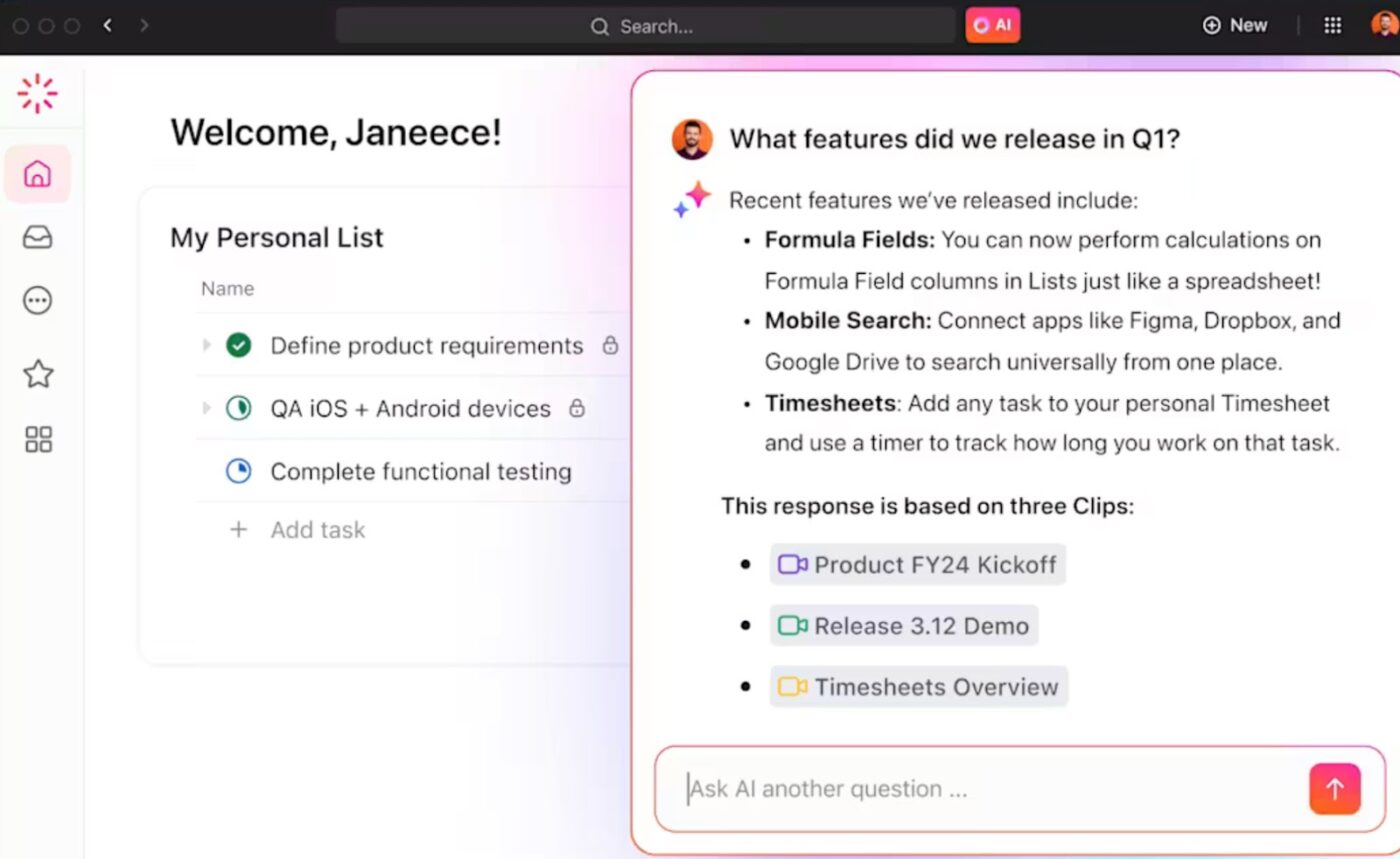
이러한 AI 기반 인사이트는 최소한의 번거로움으로 작업이나 실행 항목으로 전환할 수 있어, Clip을 단순한 녹음 tool을 넘어서는 솔루션으로 만들어줍니다.
📌 예시: 관리자가 작업이나 댓글에 새로운 콘텐츠 전략을 설명하는 짧은 Clip을 녹음했다고 가정해 보세요. Clip을 열면 즉시 자동 생성된 트랜스크립트가 표시되며, 키 부분을 안내하는 타임스탬프까지 포함되어 있습니다.
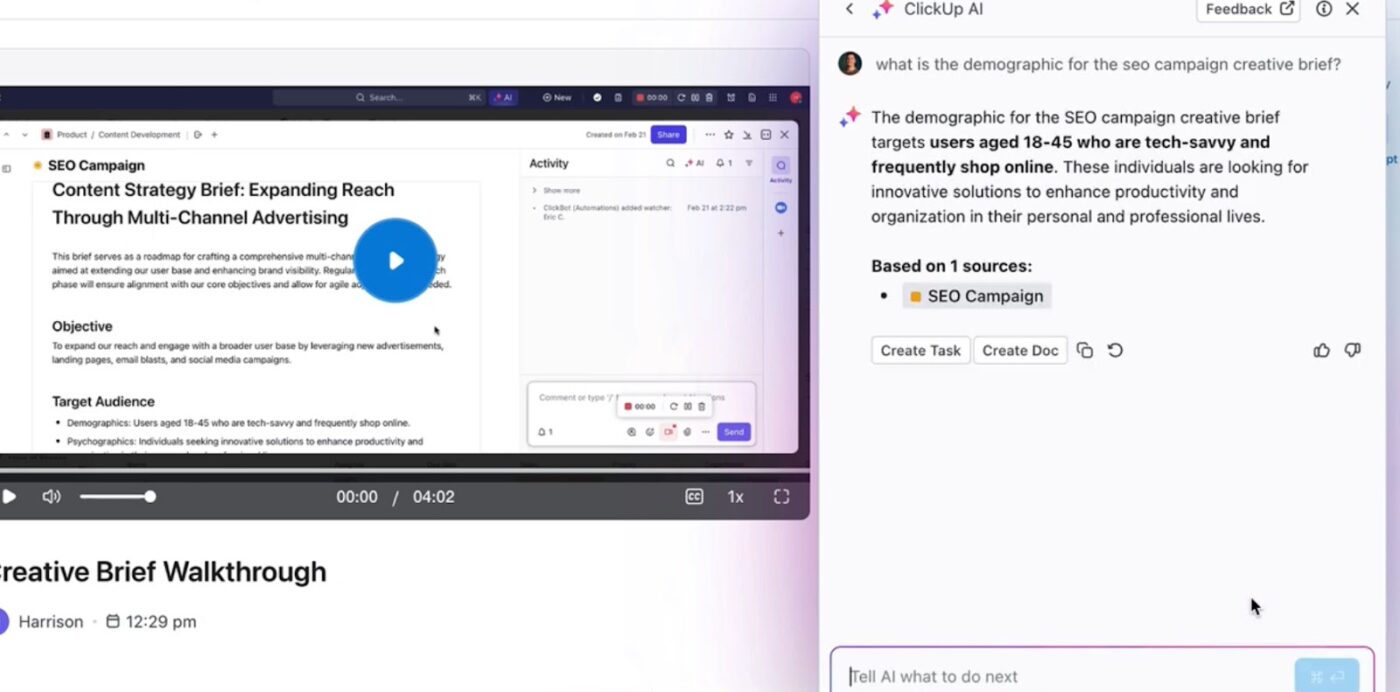
시간이 부족해 전체 비디오를 시청하기 어렵다면, ClickUp Brain에 간단히 물어보세요: SEO 전략은 무엇이었나요?
Clip의 음성 콘텐츠만을 기반으로 AI 트랜스크립트 요약기는 관리자가 설명한 SEO 접근법을 요약한 간결하고 정확한 답변을 반환합니다. 이를 작업으로 전환하고, 팀원을 할당하며, 마감일을 설정하고, 관련 프로젝트 목록에 연결할 수도 있습니다.
채팅으로 대화를 이어가세요
Clip을 검토한 후 팀의 피드백이 필요하시다면, ClickUp 채팅을 통해 작업 환경을 벗어나지 않고도 실시간 대화를 원활하게 전환할 수 있습니다.
방법은 다음과 같습니다:
- FollowUps™로 중요한 메시지를 강조 표시하고 작업으로 전환하세요
- Talk-to-Text를 사용해 메시지를 말하고 음성 메모를 즉시 텍스트로 변환하세요
- 채팅 창에서 바로 SyncUp(실시간 영상/음성 통화)을 진행하세요. 화면 공유, 실시간 코멘트 할당이 가능하며, AI가 이후 요약 및 실행 항목을 자동으로 게시합니다
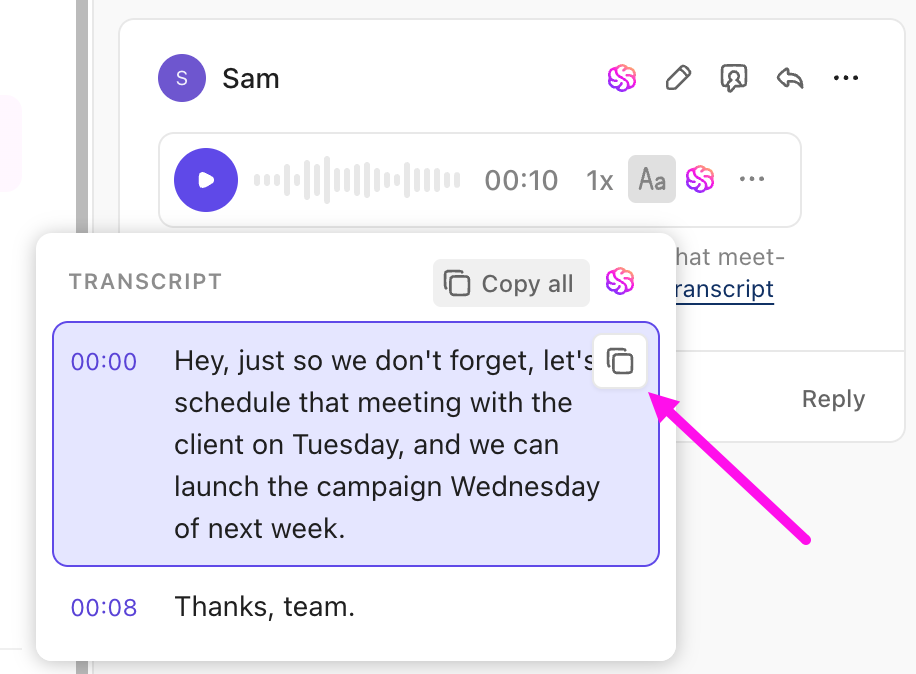
🔍 알고 계셨나요? OpenAI의 Whisper 모델은 1%의 환각률을 보였습니다 — 대화에서 전혀 발생하지 않은 문장 전체를 만들어내는 것입니다. 더 심각한 것은, 이러한 환각의 약 38%가 유해하거나 오해의 소지가 있는 콘텐츠를 포함한다는 점입니다.
회의 음성 녹음
실시간 회의에는 ClickUp AI 노트테이커가 자동으로 참여합니다. 캘린더를 통해 Zoom, Google Meet 또는 Teams에 자동 연결됩니다. 회의 후 다음과 같은 내용을 생성합니다:
- 완료된 대본이 포함된 문서
- 키 요약
- 할당된 작업 항목
- 세션 비디오 녹화 (선택 사항)
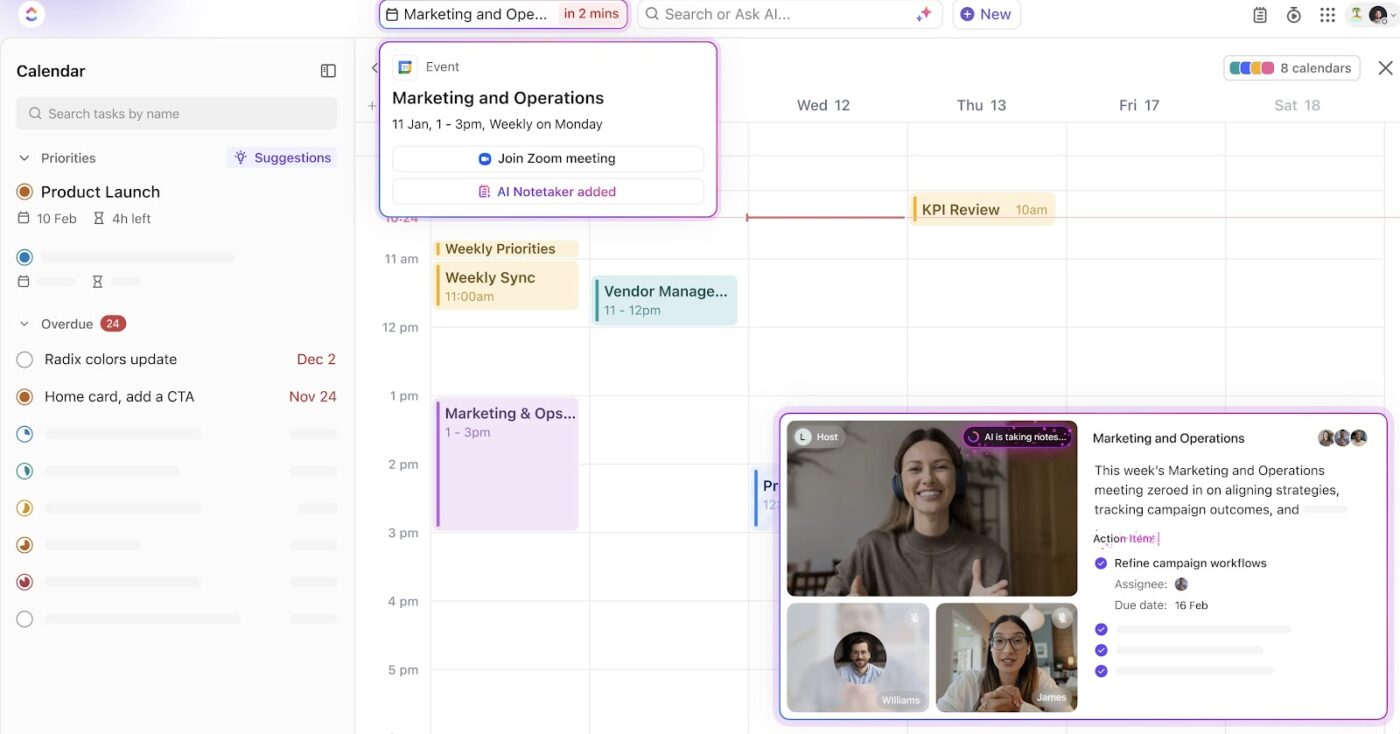
ClickUp Brain에 스프린트 계획 회의에서 사라가 무엇을 약속했나요? 같은 질문을 하면 즉시 답변을 받을 수 있습니다.
회의 노트를 더욱 빠르게 구성하려면 스프린트 플랜, 1:1 미팅부터 프로젝트 시작 회의까지 모든 것에 맞춰 설계된 ClickUp의 회의 노트 템플릿을 활용하세요.
💥 보너스: ClickUp Brain MAX를 사용해 보세요
ClickUp Brain MAX는 음성-텍스트 변환을 단순한 필기 넘어 훨씬 발전시켰습니다. 마치 일을 이해하고 당신의 언어로 소통하는 AI 조종사를 두는 것과 같습니다.
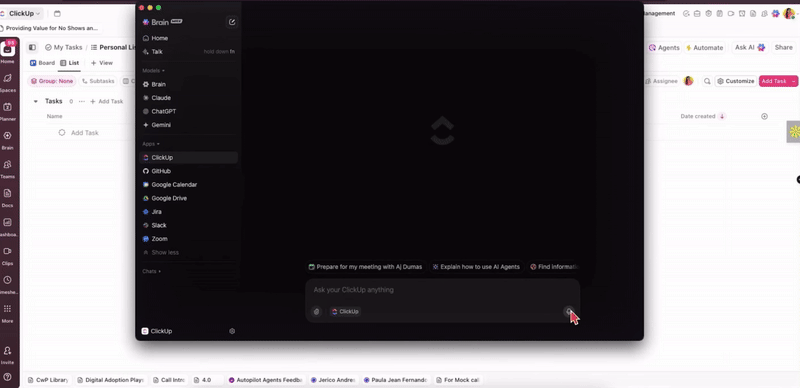
Brain MAX의 차별화된 특징은 다음과 같습니다:
✅ 어디서나 음성 명령어 사용하기
데스크톱 앱을 실행한 후 검색창에 요청 사항을 입력하거나 음성으로 말하기만 하면 Brain MAX를 사용할 수 있습니다. AI가 ClickUp, 연결된 앱, 웹을 가로질러 검색하여 즉각적인 답변과 실행 방안을 제공합니다.
예시, ‘ABC 마케팅 캠페인의 최신 Figma 파일을 찾아줘’라고 요청하거나, Talk to Text를 사용해 컴퓨터의 어떤 앱에서든 빠르게 메시지를 작성할 수 있습니다.
🧠 다중 모델 /AI로 더 스마트한 응답을 얻으세요
Brain MAX로 ChatGPT, Claude, Gemini, ClickUp 자체 모델을 자유롭게 전환하세요. 작업에 최적화된 모델을 선택할 수 있어 문서 요약, 메시지 번역, 아이디어 브레인스토밍 등 어떤 작업에서도 항상 최상의 결과를 얻을 수 있습니다.
📆 달력과 직접 연결하세요
Brain MAX에게 물어보세요: 오늘 내 할 일은 무엇인가요?
일정을 요약하고 회의 예약, 아젠다 준비, 사후 요약 생성까지 도와줍니다.
ClickUp Brain MAX가 업무 시간을 최대한 활용하는 데 도움이 되는 모든 방법을 확인하세요!
단순히 필기하는 데 그칠 필요가 있을까요? ClickUp으로 실행하세요!
Slack의 텍스트-음성 변환 기능은 특히 빠른 답변에 유용한 시작점입니다. 하지만 기본적인 텍스트 변환 이상의 기능을 원한다면, 바로 그 부분에서 ClickUp이 앞서 나갑니다.
ClickUp Brain을 사용하면 즉시 요약, 자동 생성된 작업 항목, 일을 이해하는 AI를 활용할 수 있습니다. ClickUp Chat으로 음성 메모를 보내고, 이를 작업으로 전환하며, 실시간 통화를 진행하고, 모든 내용을 하나의 스레드에 보관하세요.
ClickUp에 가입하여 AI 기반 커뮤니케이션의 진정한 가치를 경험해 보세요.